AutoCAD 2010如何更改工具栏字体大小
来源:网络收集 点击: 时间:2024-02-12【导读】:
小伙伴们知道AutoCAD2010如何更改工具栏字体大小吗?今天小编就来讲解AutoCAD2010更改工具栏字体大小的方法,感兴趣的快跟小编一起来看看吧,希望能够帮助到大家呢。品牌型号:Lenovo联想威6 15 ARE系统版本:Windows10.0软件版本:AutoCAD18.0.55.0方法/步骤1/5分步阅读 2/5
2/5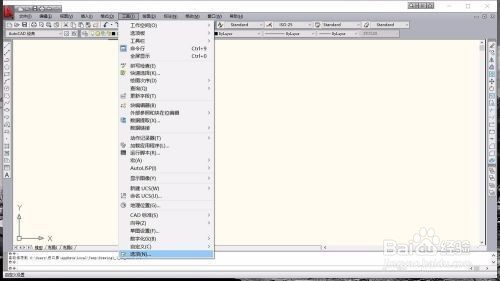 3/5
3/5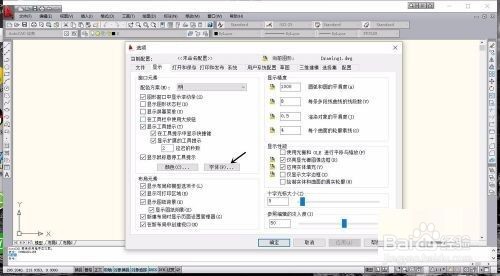 4/5
4/5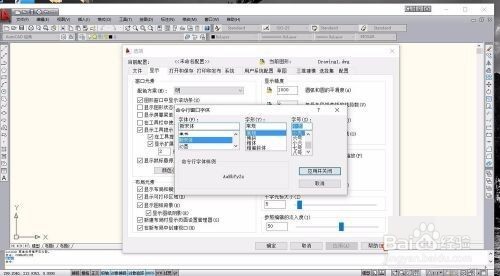 5/5
5/5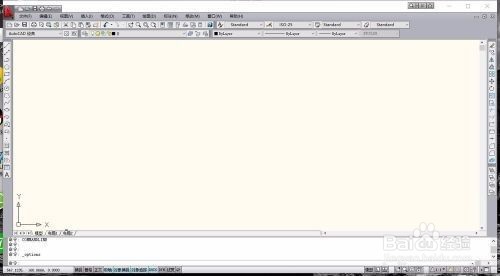 注意事项
注意事项
第一步:首先打开AutoCAD2010软件,在CAD的上方工具栏里找到“工具”(如图所示)。
 2/5
2/5第二步:点击“工具”,就会出现很多工具,在工具的最后一栏可以找到“选项”(如图所示)。
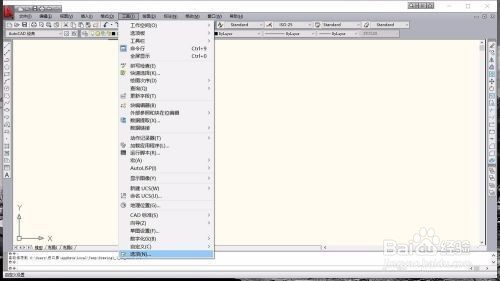 3/5
3/5第三步:点击“选项”进入,你会看到如下界面,然后点击“字体”进入下一步设置(如图所示)。
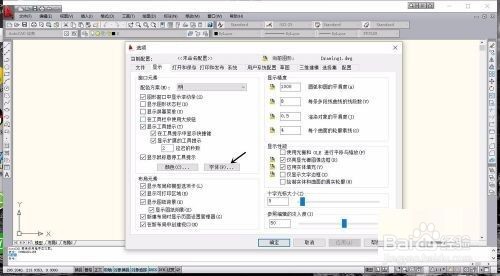 4/5
4/5第四步:点击字体之后会弹出一个小的窗口,在这里你可以选择你认为合适的字形和字体大小(如图所示)。
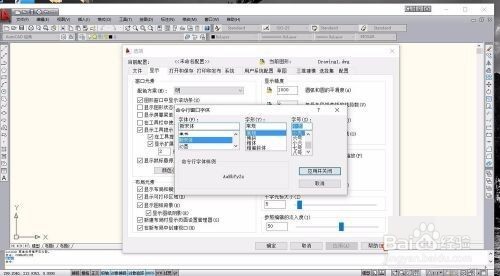 5/5
5/5第五步:选择好之后点击“应用并关闭”,然后就可以退出来查看字体是否合适,如果不合适可以再次调整(如图所示)。
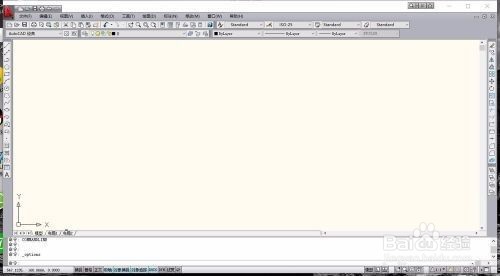 注意事项
注意事项个人经验,仅供参考
版权声明:
1、本文系转载,版权归原作者所有,旨在传递信息,不代表看本站的观点和立场。
2、本站仅提供信息发布平台,不承担相关法律责任。
3、若侵犯您的版权或隐私,请联系本站管理员删除。
4、文章链接:http://www.1haoku.cn/art_30923.html
上一篇:抖音置顶怎么设置
下一篇:电脑亮度调节不了了怎么办
 订阅
订阅